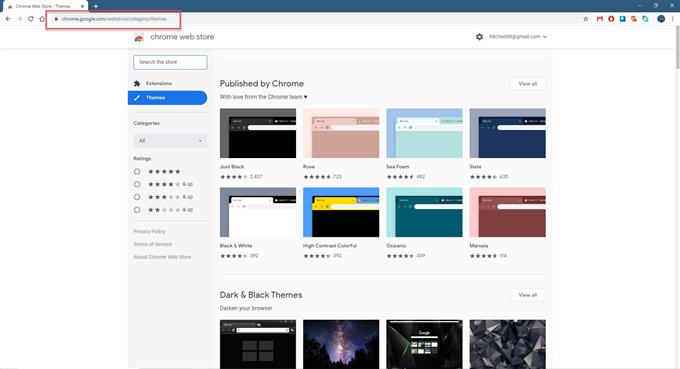Google Chrome ist derzeit der weltweit am häufigsten verwendete Browser. Es ist auf verschiedenen Plattformen wie Windows 10, MacOS, Linux, Android und iOS verfügbar. Viele Leute bevorzugen die Verwendung dieses Browsers aufgrund seiner extrem schnellen Geschwindigkeit, seines minimalistischen Designs und seiner Sicherheit, um nur einige zu nennen. Manchmal möchten Sie das Aussehen personalisieren, indem Sie Themen verwenden. In dieser neuesten Ausgabe unserer Fehlerbehebungsserie zeigen wir Ihnen, wie Sie Designs in Google Chrome installieren.
Installieren eines Chrome-Themes
Themen verleihen dem Browser ein benutzerdefiniertes Erscheinungsbild, das eine individuellere Benutzererfahrung ermöglicht. Es ändert nicht nur die Farbe des Browsers, sondern bietet auch Hintergrundbilder.
Der sicherste Weg, um ein Thema zu erhalten, ist der Chrome Web Store, in dem ein eigener Bereich für Themen zur Verfügung gestellt wird. Hier finden Sie beliebte Kategorien wie die von Chrome, Dark & Black, Space Exploration und Minimalist veröffentlichten Themen, um nur einige zu nennen.
Benötigte Zeit: 3 Minuten.
Fügen Sie ein Chrome-Design hinzu
- Öffnen Sie Google Chrome.
Sie können dies über die Programmliste des Startmenüs oder über die Verknüpfung zum Chrome-Desktopsymbol tun.

- Gehen Sie zu https://chrome.google.com/webstore/category/themes.
Dadurch wird der Themenbereich des Chrome Web Store geöffnet.

- Klicken Sie auf das Vorschaubild.
Auf diese Weise können Sie eine Vorschau der Themen anzeigen.

- Klicken Sie auf die Schaltfläche Zu Chrome hinzufügen.
Dadurch wird das Thema sofort angewendet.

Nachdem Sie die oben aufgeführten Schritte ausgeführt haben, werden Sie Themen erfolgreich in Google Chrome installieren.
Deinstallieren Sie ein Chrome-Design
Wenn Sie zum von Chrome verwendeten Standarddesign zurückkehren möchten, können Sie das aktuelle Design einfach deinstallieren.
- Öffnen Google Chrome. Sie können dies über die Programmliste des Startmenüs oder über die Verknüpfung zum Chrome-Desktopsymbol tun.
- Klicke auf Mehr. Dies sind die drei vertikalen Punkte oben rechts im Browser.
- Klicke auf die Einstellungen. Dies ist normalerweise die dritte bis letzte Option.
- Klicke auf Aussehen. Dies finden Sie im linken Bereich.
- Klicke auf das „Zurücksetzen“ Taste. Dadurch wird Chrome auf sein ursprüngliches Erscheinungsbild zurückgesetzt.
Top 5 Google Chrome-Themen
Wenn Sie Ideen zu den zu verwendenden Themen haben möchten, finden Sie hier unsere fünf wichtigsten Optionen.
Minimal lila: Ein minimalistisches blass-lila Thema mit grauem Akzent. Sie können dies hier bekommen.

Wenn die Nacht hereinbricht: Ein dunkles Thema mit einem violetten Neon. Beachten Sie, dass dies ein kostenpflichtiges Thema ist. Sie können dies hier bekommen.

Kirby liebt Tennis!: Ein Thema basierend auf Kirby. Sie können dies hier bekommen.

Sterbendes Licht: Dying Light-Thema basierend auf dem Spiel. Sie können dies hier bekommen.

Kaffeethema: Benutzerdefiniertes Kaffeethema für Chrome. Sie können dies hier bekommen.

Haben Sie Probleme mit Ihrem Computer? Kontaktieren Sie uns über dieses Formular. Wir werden versuchen zu helfen.